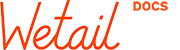Läs gärna vår installationsguide för Visma när du felsöker eftersom vissa fel kan bero på att nödvändiga inställningar saknas!
För frågor som rör tjänsten Visma, vänligen kontakta Visma via https://vismaspcs.se/support.
För frågor som rör integrationen mot Visma, se nedan.
Ställa in försäljningskonto för hur ordrar bokförs.
Pluginets bokföringslogik bygger på Vismas Artikelkonteringar. (https://support.vismaspcs.se/visma-eekonomi-smart/sv-se/content/online-help/settings-sales-vat-ledger-settings.htm) Så för att en order skall bokföras på rätt konto måste man ha en Artikelkontering i Visma som är inställd på rätt försäljningskonto. Exempel Försäljning Sverige 25% moms WooCommerce ordrar (Försäljning Varor Sverige 25% moms) skall bokas på intäktskonto på annat konto än standard. 1. Visma Logga in…
Läs mer →Synkronisera produkt manuellt till Visma
För att synkronisera en produkt: Navigera till Produktlistningen WooCommerce->Produkter Klicka på uppåtpilen på produkten i Visma-kolumnen Om synkronisering har gått bra ser du detta meddelande och en grön bock visas i Visma-kolumnen
Läs mer →Massynkronisera ordrar till Visma
Navigera till menyvalet Inställningar->Visma Klicka på fliken Massändringar Klicka på knappen Synkronisera ordrar I popupen klicka på Start I popupfönstret, ange datumintervallet Ange orderstatus som ordrarna som synkroniseras har i WooCommerce Klicka på Start
Läs mer →Aktivera returhantering
För att aktivera returhantering bocka, navigera till pluginets inställningar, Inställningar->Visma och klicka sedan på Synkroniserings-fliken. Verifikationsflöde Om en integrationen enbart skapar verifikationer i Visma bocka i Skapa krediteringverifikation när order krediterats under Övrigt. Orderflöde Om en integrationen skapar ordrar och fakturor i Visma bocka i Hantera returer under Retur inställningar. Det kommer att…
Läs mer →Massynkronisera produkter till Visma
Navigera till menyvalet Inställningar->Visma Klicka på fliken Massändringar Klicka på knappen Synkronisera produkter I popupen klicka på Start
Läs mer →Felkod: ForbiddenRequestException – No access to module: sales_standard
Felkoden uppstår när en order skall synkroniseras. Den beror på ni inte har modulen Offert & order i Visma eEkonomi. Den modulen krävs.
Läs mer →Felmeddelande: Standardenhet saknas. Hämta inställningar från Visma
Felmeddelandet betyder att standardenheten är ej inställd i Visma-integrationen. För att ställa in det måste inställningar hämtas från Visma. Navigera till menyvalet Inställningar->Visma Klicka på knappen Hämta Inställningar från Visma Efter det måste standarenheten anges i integrationens inställningar. Navigera till menyvalet Inställningar->Visma Klick på fliken Synkronisering I rullisten Standardenhet ange er standardenhet
Läs mer →Sätta rätt artikelkontering på fraktartikeln
Logga in i Visma eEkonomi. Navigera till försäljning och artiklar Nu kommer samtliga produkter att listas. I sökfältet ange “shipping” Nu visas samtliga fraktprodukter som integrationen har skapat Klicka på varje produkt och ge dem korrekt artikelkontering Om ni inte har en artikelkontering för frakt måste en ny skapas, se https://www.vismaspcs.se/visma-support/visma-eaccounting/se/content/online-help/settings-sales-vat-ledger-settings-add.htm
Läs mer →Hur hittar jag loggen i WooCommerce?
WooCommerce Admin 1. Klicka på WooCommerce i vänstermenyn 2. Klicka på Status i undermenyn 3. Klicka sedan på fliken Loggar 4. Leta nu i rullisten till häger efter den senaste uppdaterade loggfilen för det plugin du söker. Dvs letar du efter visma-loggar heter filen exempelvis visma-2022-10-16-d8794be330c82477a95003b56b13e067.log Via FTP 1. Anslut till din WooCommerce…
Läs mer →Synkronisera order manuellt till Visma
Navigera till Orderlistningen WooCommerce->Beställningar Klicka på uppåtpilen på ordern i Visma-kolumnen Om synkronisering har gått bra ser du detta meddelande och en grön bock visas i Visma-kolumnen
Läs mer →How to install Visma for WooCommerce
ATTENTION! Manual registration of the webshop with Visma is required before the integration will work. This process is described in more detail in step 4 below in the Connecting with Visma section. Please note that a response from Visma must be awaited (usually takes a maximum of one working day) before you can log in.…
Läs mer →Felkod: Visma.eEkonomi.Components.Sales.Exceptions.QuoteNumberCannotBeZeroException
Felkoden uppstår när en order skall synkroniseras.Den beror på ni inte ställt in nästa offertnummer i Visma eEkonomi. Ställ in det i Visma eEkonomi->Inställningar->Företagsinställningar->Faktureringsuppgifter i fältet Nästa offertnr
Läs mer →Automatisk ordersynkronisering fungerar ej
1. Titta efter eventuella felmeddelanden i orderkommentarerna i ordervyn. Om synkronisering har misslyckats kan det stå här om det exempelvis om det är fel på inställningar i Visma. 2. Bekräfta att automatisk synkronisering är aktiv. Gå till Inställningar->Visma->Synkronisering Bekräfta att Synkronisera på order status har ett värde, värdet skall EJ vara Välj… 3. Bekräfta att ett generellt…
Läs mer →Ställa in artikelkonteringar
Vår bokföringslogik bygger på Vismas Artikelkonteringar. Du hittar Artikelkonteringar här: När verifikationen skapas matchas WooCommerce orderns artiklar med en Artikelkontering som hämtats sen tidigare. Produktens momssats bestämmer vilken Artikelkontering som används. Leveransland i order bestämmer vilket konto i Artikelkonteringen som används. Exempel: Om ordern har leveransland Sverige och samtliga artiklar i order har 12% moms…
Läs mer →Felmeddelande: Voucher Creation failed ValidateModelAttributeException – Error converting value {null} to type ‘System.Int64’.
Detta betyder att det saknas en Artikelkontering i Visma för orderradens momssats alternativt att Artikelkonteringen inte är komplett konfigurerad. Vår bokföringslogik bygger på Vismas Artikelkonteringar. Du hittar Artikelkonteringar här När verifikationen skapas matchas WooCommerce orderns artiklar med en Artikelkontering som hämtats sen tidigare. Produktens momssats bestämmer vilken Artikelkontering som används. Leveransland i order bestämmer vilket…
Läs mer →Felkoder – Visma eEkonomi
Felkod: 2000 Namn: DataModelValidationError Beskrivning (eng): This error is thrown when any data model validations are broken in the request. See the rules for each POST method on each property. Lösning: Kontakta supporten på https://wetail.io/support och ange Felkod 2000 för Visma, samt din licensnyckel. Felkod: 3000 Namn på fel: ResourceNotFound Beskrivning (eng): This error is…
Läs mer →Felmeddelande: FiscalYearDoesNotExistException
Detta felmeddelande beror på att ett det saknas bokföringsår för aktuellt år i Visma. Du kan se hur man lägger upp ett i denna anvisning: https://www.vismaspcs.se/visma-support/visma-eaccounting/se/content/faq/change-financial-year.htm
Läs mer →Avrundning blir fel vid synkning
Inställningar för decimaler Problem Om man använder 0 decimaler i WooCommerce inställningar, kan det leda till problem eftersom man får rundningar som inte motsvaras av det som går över till bokföringssystemet (som bygger upp fakturan själv utan att runda och därmed får en diff). På en vara som kostar 13 SEK ex moms blir momsen…
Läs mer →ForbiddenRequestException – No access to module: api_standard
Detta felmeddelande betyder att du inte har aktiverat API-modulen i Visma eEkonomi. Följ denna guide för att aktivera: Aktivera Visma eEkonomi API
Läs mer →Inloggningsfel, tjänsten okänd
När man klickar på Logga in i pluginets inställningar får man ett felmeddelande enligt nedan bild. Detta felmeddelande kan betyda en av två saker: Fel autentiserings-URL har registrerats hos Visma Den interna URL-strukturen är ändrad Visma kräver en URL(webbadress) som används för att returnera en “Token”, ett slags lösenord. När man loggar in första gången…
Läs mer →Felmeddelande: QuoteNumberCannotBeZeroException
Detta fel uppstår när man inte gjort initiala inställningar i sin Visma eEkonomioch synkroniserar en order. Logga in på er Visma eEkonomi I vänstermenyn, välj Företagsinställingar Klicka sedan på Faktureringsuppgifter Ange 1 i fältet Offertnummer Klicka på Spara
Läs mer →Aktivera Visma eEkonomi API
Aktivera API i Visma eEkonomi 1. Logga in på ditt konto i Visma eEkonomi
Läs mer →Visma settings fetch failed
Detta meddelande får du eftersom ditt inlogg till Visma-kontot har en 24h tidsbegränsning. För att lösa detta går du till Inställningar -> Visma Skriv in dina uppgifter som du har för att logga in till ditt visma-konto Klart 🙂
Läs mer →Ställa in konton för ordrar
Du ändrar detta i Visma eEkonomi. Du behöver ändra i artikelkonteringar och sedan hämta de till WooCommerce. Gör såhär: 1. Logga in i Visma eEkonomi 2. Klicka på Inställningar->Artikelkonteringar 3. Välj önskad kontering i tabellen 4. Klicka sedan på redigera 5. Ändra sedan standardkonton 6. Gå sedan till WooCommerce Inställningar->Visma 7. Klicka på Hämta inst. från…
Läs mer →Visma: Ogiltig Licensnyckel
Din nyckel är ej giltig. Det kan betyda att ni har flyttat er sajt eller att det varit problem med betalningen. Om du misstänker att det beror på en obetald faktura kan du logga in på https://wetail.io/mitt-konto och sedan gå till fliken Fakturor. Där kan du kontrollera att samtliga fakturor har statusen Betald. Om någon…
Läs mer →ForbiddenRequestException – No access to module: order_standard
ForbiddenRequestException – No access to module: order_standard innebär att du saknar order-modulen i Visma. Om du inte vill beställa den tjänsten av Visma så behöver du ändra en inställning i integrationens inställningspanel. Gå till Inställningar -> Visma -> Synkronisering Där ska du klicka ur inställningen Skapa ordrar i Visma
Läs mer →Så här installerar du Visma för WooCommerce
OBS! Manuell registrering av webshop hos Visma krävs innan integrationen kommer att fungera. Denna process beskrivs närmare i steg 4 nedan i sektionen 1. Koppla ihop med Visma. Observera att svar från Visma måste inväntas (brukar ta max en arbetsdag) innan du kan logga in. Kontrollera även att du har Vismas integrationsmodul aktiverad, vilket du…
Läs mer →Fortnox: Artikelnummer i WooCommerce
Artikelnummer eller SKU är den unika identifieraren mellan WooCommoerce och Fortnox. Att de finns unika nummer artikelnummer på dina artiklar är ett grundkrav för att Fortnox ska veta vilka artiklar som finns med på dina kunders ordrar samt att hålla ordning på ditt lager. OBS! Fortnox tillåter endast tecken a-z och 0-9 samt – (bindestreck)…
Läs mer →